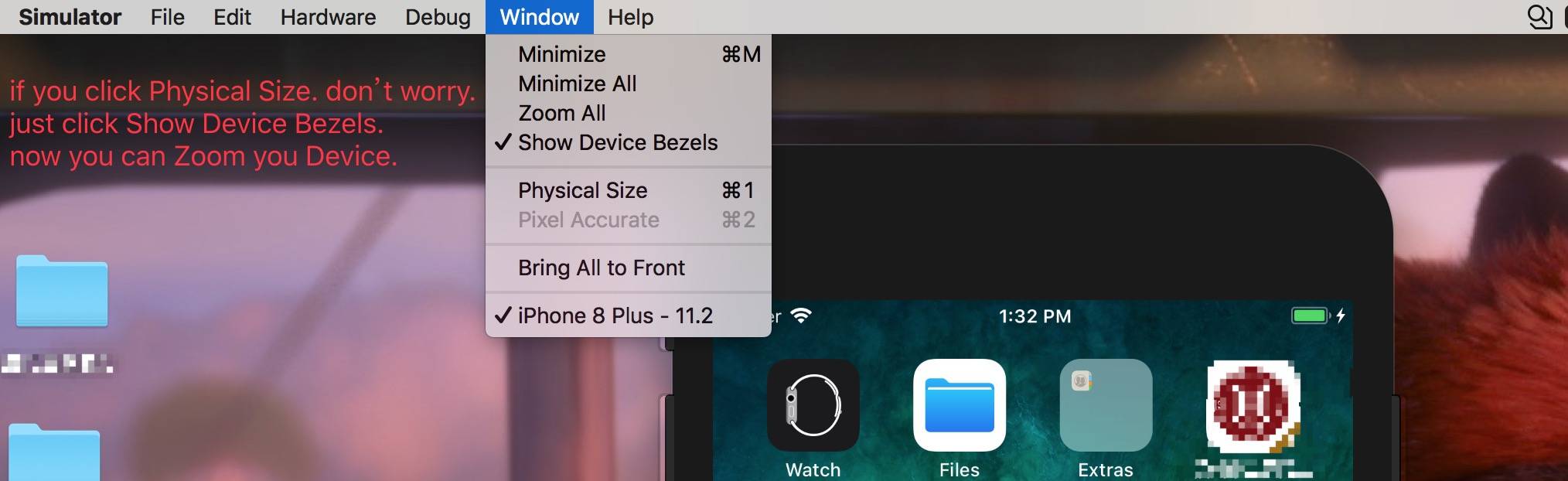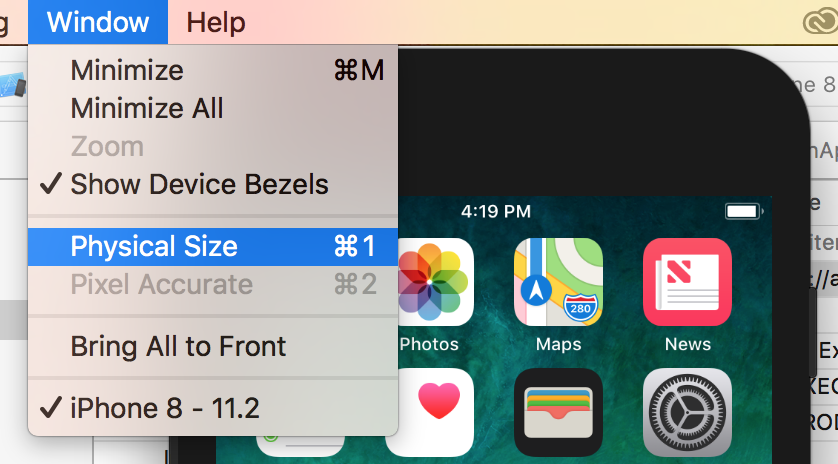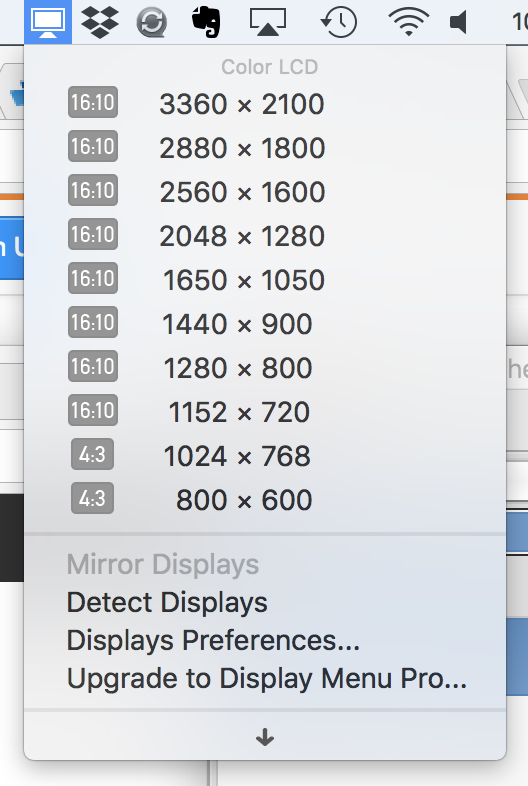Comment redimensionner le simulateur iPhone/iPad?
le simulateur iPad est vraiment petit (comme un tiers de la taille de l'écran iPad ) sur mon écran 23 "Full-HD (et aussi sur le 15" MacBook Pro ).
Est-il un moyen de redimensionner?
je sais qu'il doit maintenir la taille et le rapport dpi pour éviter les sous-pixels, mais je peux à peine voir quelque chose sans une loupe.
10 réponses
Xcode 9.x:
- sélectionner
Simulator - Goto
Windowonglet - sélectionner
Physical Sizeoption (cmd + 1)
maintenant si cela ne rend pas la taille selon votre intérêt, puis suivre les étapes suivantes:
- sélectionner
Simulator - Goto
edge of simulator. Cela convertira votre curseur à l'option Redimensionner (flèche bidirectionnelle). - en utilisant maintenant cette option de redimensionnement vous pouvez
change the size as you desire.
Xcode 8 ou moins:
pour Xcode 9, Beta 6: désélectionner "afficher les balises de périphérique" sous le menu Fenêtre. Alors Cmd + 2 devrait passer à 100% (Menu Fenêtre -> échelle -> 100%).
testé sur Macbook Pro (modèle 2017).
c'est plus flexible avec Xcode 9-Simulator.Il suffit de choisir et faites glisser n'importe quel coin de simulateur pour le redimensionner et le configurer selon vos besoins.
Regardez ce cliché:
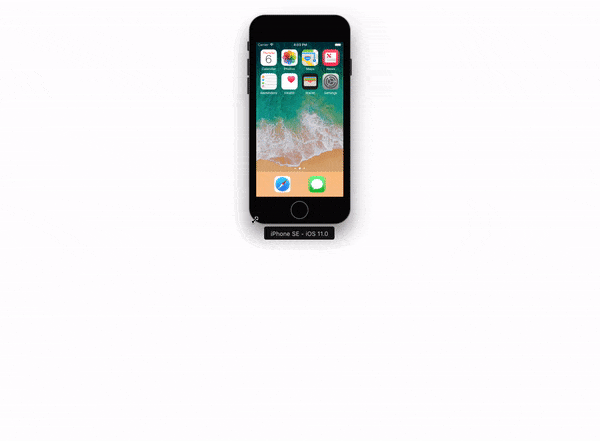
Note: avec Xcode 9.1+, les options D'échelle du simulateur sont changées.
Touches du clavier 1519170920" :
selon le code x 9.1+
Physical Size ⌘ 1 command + 1
Pixel Accurate ⌘ 2 command + 2
selon le code X 9
50% Scale ⌘ 1 command + 1
100% Scale ⌘ 2 command + 2
200% Scale ⌘ 3 command + 3
options D'échelle de simulateur du Menu Xcode :
Xcode 9.1+:
Menubar Peripheria" here, options available change simulator l'échelle" ( Taille " Physique & Pixel Précis )
Pixel Accurate : redimensionne votre simulateur en pixels réels (physiques) de l'appareil, si la taille de l'écran d'affichage du système mac (pixel) prend en charge cette haute résolution, sinon cette option restera désactivée.
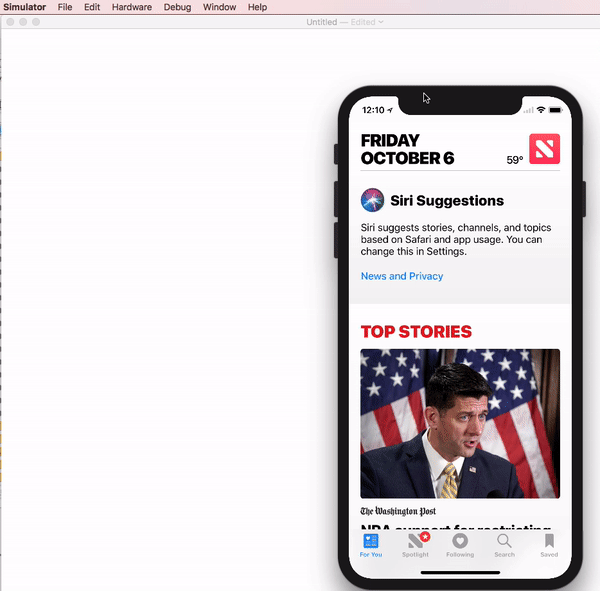
Xcode 9.0 Ouvrez
Terminalapp (utiliser la recherche de Spotlight, appuyez sur⌘ + SPACEpour ouvrir la recherche de spotlight)copier le texte suivant et le coller à côté du curseur du terminal.
defaults write ~/Library/Preferences/com.apple.iphonesimulator SimulatorWindowLastScale "0.3"
- Open' Simulator ' (lancez votre projet iOS en utilisant Xcode).
vous trouverez la mise à jour de l'échelle du simulateur.
pour XCode 10 j'ai fini par avoir à faire
defaults delete ~/Library/Preferences/com.apple.iphonesimulator DevicePreferences
Je n'ai pas pu trouver d'autre moyen de réinitialiser le niveau de zoom. Même en utilisant Window - > Zoom pour basculer zoom, ne serait pas restaurer à 100% (2042x2732 iPad 12,9 pouces).
les préférences de suppression de dispositif ont permis au simulateur d'ouvrir de nouveau à pleine résolution, de sorte que je pourrais prendre les captures d'écran nécessaires pour la soumission app store.
Le Physical Size et Pixel Accurate les options restent grisées.
mais dans les petits écrans(MacBook Pro 15 pouces), Je ne peux pas le dimensionner plus que la taille de l'écran
il y a peu d'utilitaires qui vous permettent de régler votre résolution d'affichage beaucoup plus haut que la préférence du système peut vous offrir.
par exemple, si vous avez besoin de 12,9 pouces rétine écran capture d'écran avec une résolution de 2048 x 2732 pixels pour portrait. J'utilise simplement l'un de ces utilitaires (par exemple: Menu Display de L'application Store) pour mettre mon MacBook Pro 2017 Retina display à 3360x2100.
après cela je démarre le simulateur Xcode avec une rétine iPad de 12,9 " et redimensionne le simulateur au maximum de l'écran. En conséquence, je reçois exactement 2048 x 2732 qui est prêt à télécharger dans L'App Store.
l'Espérance qui est utile pour quelqu'un.
Xcode 9.x
vous pouvez redimensionner n'importe quel simulateur de la même manière d'étendre n'importe quelles fenêtres dans Mac. Déplacez la souris sur le coin des simulateurs et le pointeur change. Cliquez et faites glisser pour agrandir/rétrécir le simulateur. Vérifié en utilisant Xcode 9.2
pour Xcode 9.4 c'est la seule chose qui a fonctionné: - Décocher "optimiser le rendu pour la taille de la fenêtre" dans le menu "Déboguer". - prenez un *screen shot en utilisant "monts" ou "New screen shot" du fichier maenu.
*note - peu importe la taille du simulateur, la taille de l'écran sera la bonne pour télécharger sur iTunes Connect
Vous pouvez faire ceci:
Fenêtre > Décocher La Case Afficher L'Appareil Lunettes
après cela, vous pouvez personnaliser la largeur et la longueur de votre simulateur. Si vous êtes satisfait de sa taille, vous pouvez vérifier à nouveau le 'Show Device Bezels'
- Regardez cette image.
- voir les pointes rouges.
- Vous pouvez redimensionner votre simulateur ios facile.